Інструкція з налаштування OpenVPN® для всіх основних платформ
Завдяки високому рівню продуктивності, високій швидкості з’єднання, а також неперевершеному рівню безпеки у мережі, OpenVPN® є одним з найпопулярніших VPN протоколів.
Більше інформації про переваги OpenVPN® протоколу ви можете знайти у публікації Що таке OpenVPN®?
Ми склали для вас просту покрокову інструкцію про те, як налаштувати OpenVPN® клієнт на вашому пристрої Windows. Продовжуйте читати та дізнайтеся: як підключити Windows ПК до мережі OpenVPN® за допомогою конфігурацій VPN Unlimited®? Як налаштувати клієнт OpenVPN® у Windows 10? Як використовувати OpenVPN® на пристрої Windows? Отже, розпочнімо!
Існує два методи налаштування безпечного OpenVPN® з’єднання. Виберіть один з них та отримайте безпечний і необмежений доступ до мережі:
Метод 1. Як налаштувати з’єднання OpenVPN® вручну
I. Створіть файли конфігурації OpenVPN®
Насамперед, вам необхідно створити файли конфігурації OpenVPN®. Для цього виконайте декілька простих кроків:
- Придбайте підписку VPN Unlimited.
- Увійдіть до Особистого кабінету, використовуючи ваш KeepSolid ID.
- Виберіть сервіс VPN Unlimited і натисніть Manage (Керувати).
- У розділі Manual Configurations (Ручні налаштування) виберіть вже існуючий пристрій або створіть новий. Якщо у вас закінчилися вільні слоти, видаліть пристрій, який більше не використовується, або придбайте додаткові слоти.
- Виберіть бажане розташування VPN сервера і протокол OpenVPN®.
- Натисніть Generate (Створити), щоб створити конфігураційний файл. Файл .ovpn буде автоматично завантажений на ваш Windows пристрій.
Якщо вам потрібні більш детальні інструкції, ви можете знайти їх у цьому керівництві.
II. Використовуйте файли .ovpn для налаштування OpenVPN® у Windows
Важливо! Зверніть увагу, вам доведеться самостійно налаштовувати ваш пристрій, використовуючи згенеровані VPN конфігурації.
- Завантажте додаток OpenVPN з офіційного сайту.
- Встановіть його, слідуючи стандартним крокам установки.
Важливо! На екрані установки компоненту залиште галочки за замовчуванням, не вносьте жодних змін.

Після завершення установки на панелі задач з’явиться значок додатку.
- Цей крок може відрізнятися залежно від версії додатку, яку ви встановили.
Для версії 2.4.2 і вище:
a. На панелі задач натисніть правою кнопкою миші на значок додатку та виберіть опцію Import file…
б. Виберіть відповідні файли VPN конфігурації.
Примітка: Ви можете імпортувати необмежену кількість файлів. Таким чином ви матимете можливість переключатися між VPN серверами.
Для версії 2.3.16:
Скопіюйте та вставте відповідні файли VPN конфігурації у папку config додатку OpenVPN.
- Коли ви закінчите, натисніть правою кнопкою миші на значок додатку, виберіть підходящий VPN-сервер і натисніть Connect.
Відмінно! Ви завершили налаштування OpenVPN® клієнта і тепер всі ваші персональні дані надійно захищені.
Хочете протестувати наш надійний VPN клієнт?
Завантажте VPN Unlimited на ваш ноутбук або ПК з ОС Windows, захистіть ваше інтернет-з’єднання та отримайте необмежений доступ до мережі!
Метод 2. Як налаштувати OpenVPN® за допомогою VPN Unlimited
Примітка: VPN Unlimited також доступний як частина пакету безпеки MonoDefense®.
- Запустіть VPN Unlimited на вашому ПК або ноутбуці з ОС Windows.
- Відкрийте Меню додатку, натиснувши кнопку


- Перейдіть на вкладку Settings (Налаштування) і виберіть Protocols (Протоколи).
Примітка: Якщо ваше VPN з’єднання активне, воно буде автоматично вимкнене і повторно підключене з використанням вибраного VPN протоколу.

- Виберіть протокол OpenVPN® та поверніться на головний екран.
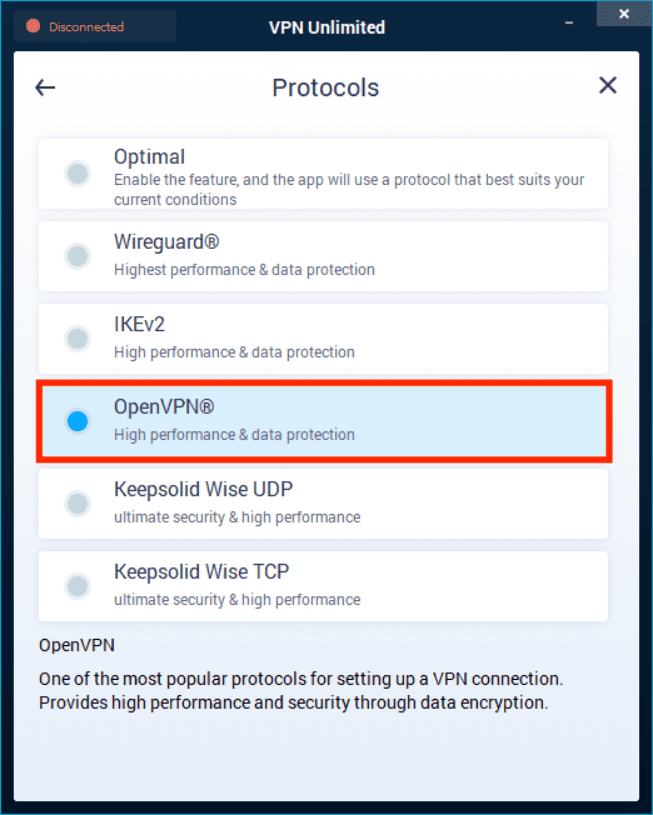
-
Виберіть підходяще розташування VPN сервера і почніть безпечний та необмежений перегляд мережі!
Відмінно! Тепер ви можете легко налаштувати безпечне OpenVPN® з’єднання на вашому Windows ПК менш ніж за хвилину.
“OpenVPN” є зареєстрованим товарним знаком OpenVPN Inc.
Почніть роботу з VPN Unlimited просто зараз
Захистіть всі ваші пристрої за допомогою єдиної підписки VPN Unlimited і OpenVPN® конфігурацій!
Переваги використання VPN Unlimited на пристроях із ОС Windows

Надійні алгоритми шифрування
Наш Windows VPN клієнт реалізує шифрування військового рівня AES-256, яке надійно кодує весь ваш трафік та робить його схожим на випадковий набір символів. У результаті жодні треті особи не зможуть розшифрувати і прочитати ваші онлайн дані.
VPN-сервери по всьому світу
VPN Unlimited пропонує більше 3000 серверів у більш ніж 80 точках по всьому світу. Таким чином, ви можете вільно підключатися до сервера, який відповідає вашим потребам, змінювати вашу реальну IP адресу на IP адресу цього сервера та оминати будь-які географічні обмеження.
Захист від витоку даних
Завдяки функції Kill Switch ви можете не турбуватися про непередбачені витоки даних. Ця опція постійно відстежує стан вашого VPN з’єднання та миттєво обмежує доступ до інтернету, якщо виявляє будь-які збої у роботі VPN.
Доступ до стримінгових сервісів
За винятком стандартних віртуальних серверів, наш VPN клієнт надає більше 10 серверів, які призначені для потокової передачі даних. Підключившись до них, ви можете обійти будь-які VPN блокування, отримати доступ до найпопулярніших стримінгів та переглядати відео без будь-яких обмежень.
Необмежена кількість пристроїв
За допомогою однієї підписки ви можете захистити до 5 різних пристроїв (За бажанням ви можете збільшити кількість пристроїв необмежену кількість разів). Наше VPN рішення доступне для наступних пристроїв: iOS, macOS, Android, Windows та Linux. Ви також можете встановити VPN Unlimited на WiFi роутери і Smart телевізори.

Можливість все перевірити
VPN Unlimited пропонує повнофункціональну 7-денну безкоштовну пробну версію та 30-денну гарантію повернення грошей. Таким чином, ви маєте цілих 37 днів, щоб ознайомитися з усіма функціями нашого надійного VPN та перевірити наскільки він хороший!
Інші інструкції по роботі з нашим Windows VPN рішенням
Почніть роботу з VPN Unlimited та забезпечте вашому пристрою надійний онлайн захист!
Завантажте VPN Unlimited на ваш пристрій, налаштуйте OpenVPN® з’єднання та переконайтеся, що ваш інтернет трафік та особисті дані захищені від хакерів, кіберзлочинців та інших третіх осіб!